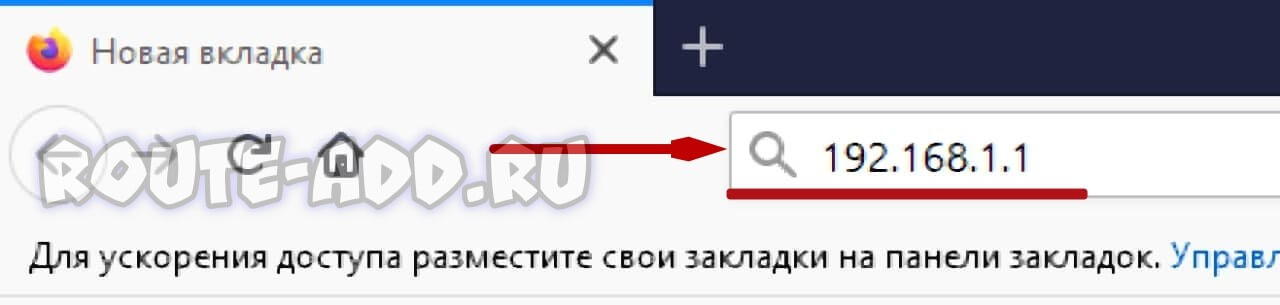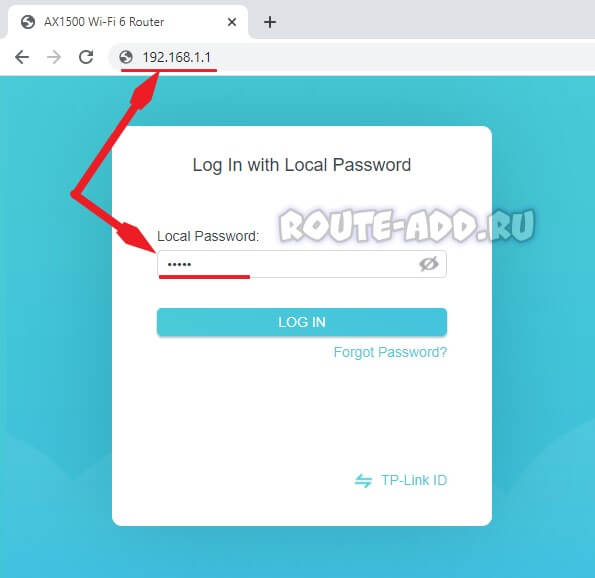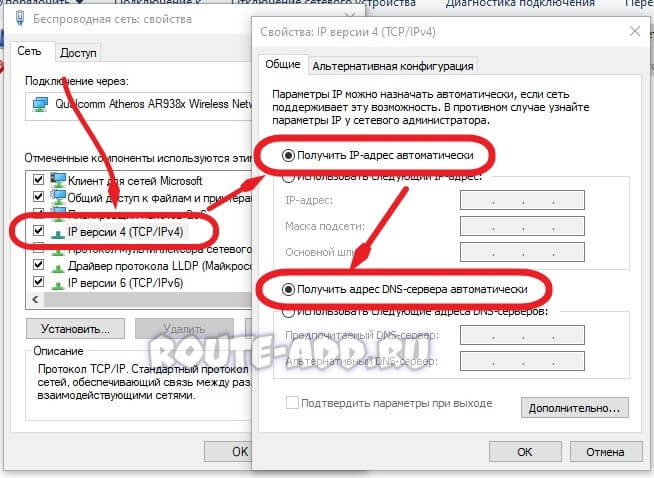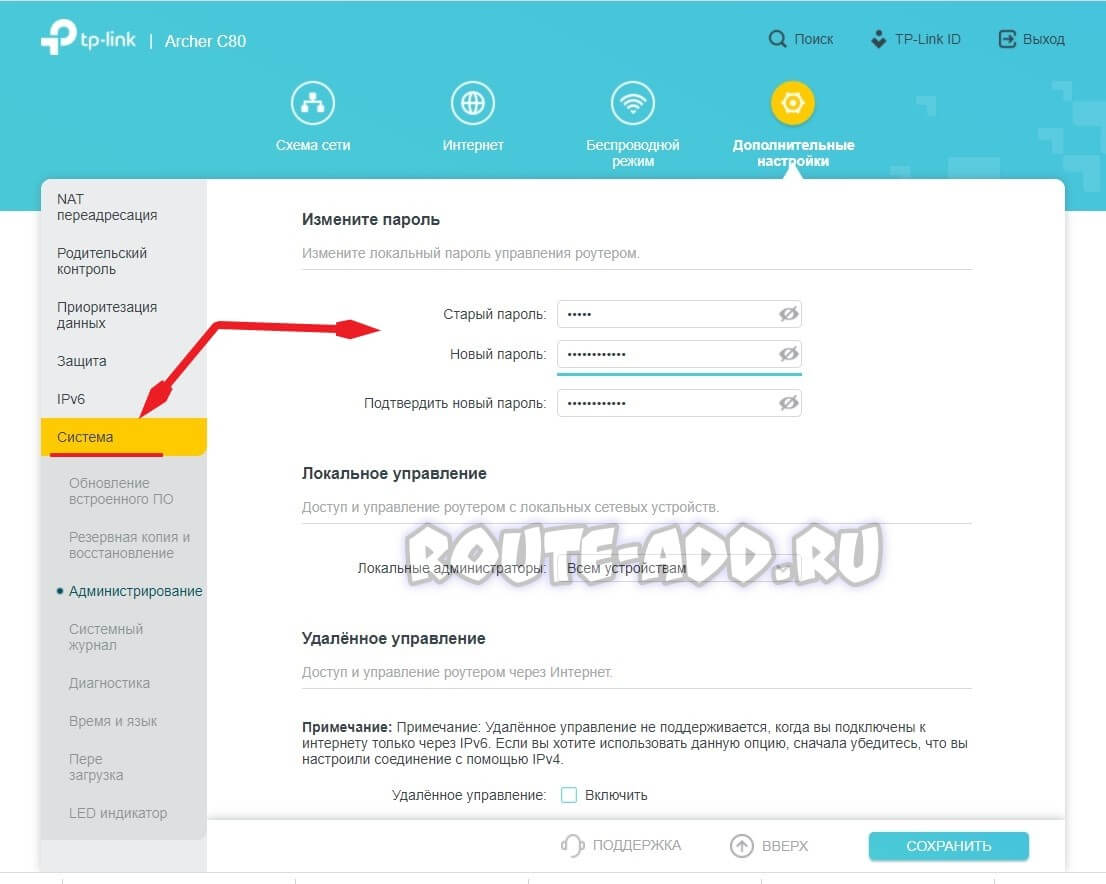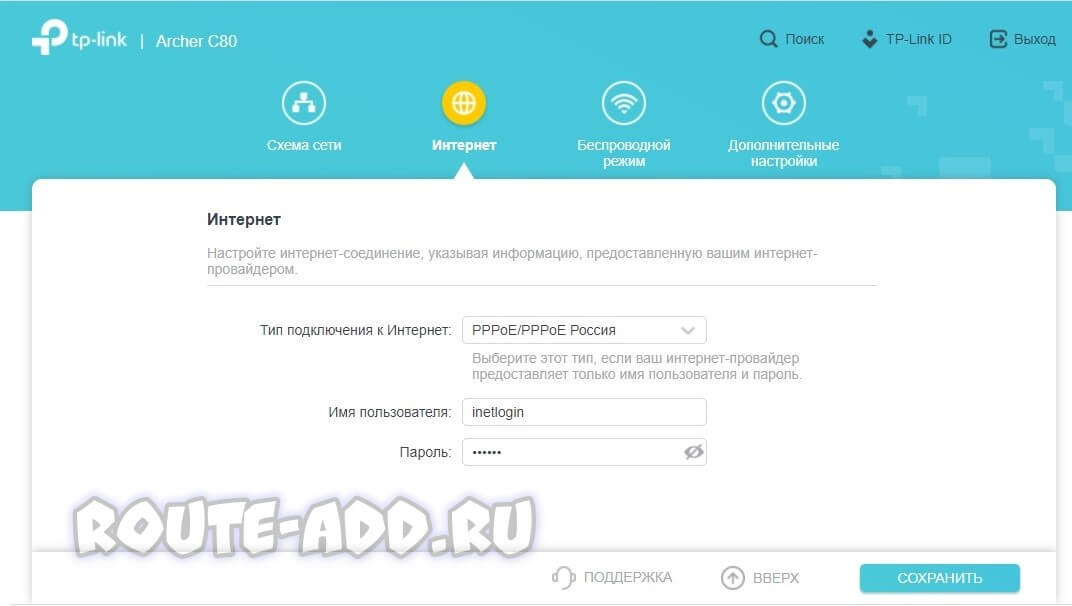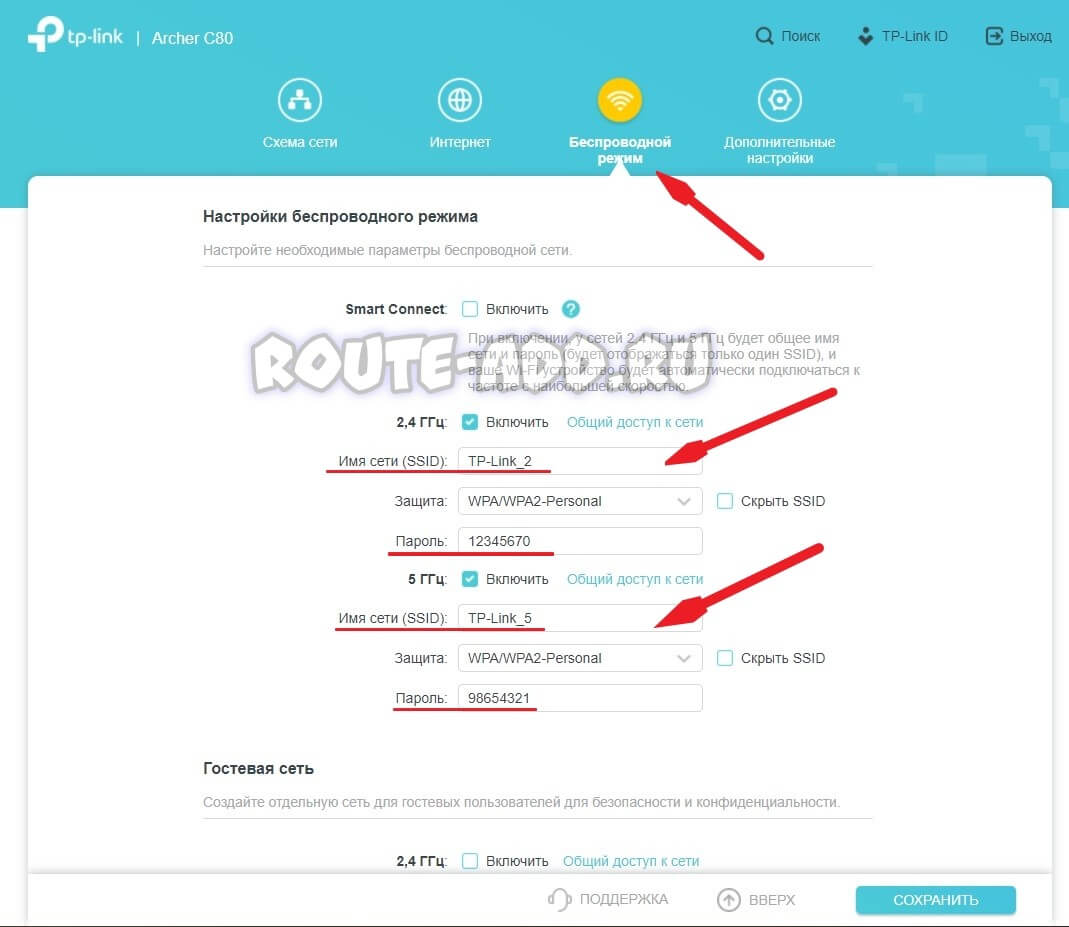IP адрес роутера 192.168.1.1 и вход в личный кабинет для настройки — с этим сталкивается каждый владелец WiFi-маршрутизатора при попытке его впервые настроить. В этой статье я расскажу что делать, если Вы не знаете как настроить роутер и домашний Вай-Фай, либо у Вас не получается зайти на страницу настройки роутера 192.168.1.1/192.168.0.1. Иногда зайти на сайт роутера не получается потому, что не подходит логин/пароль. Решение всех этих проблем я покажу в этой небольшой инструкции.
Что такое 192.168.1.1 и зачем нужен IP адрес роутера
Эти несколько цифр являются не просто каким-то произвольным набором символов — это сетевой адрес в формате протокола IP версии 4 и представляют собой IP для входа в личный кабинет настройки роутера. Сейчас такой веб-конфигуратор есть у любого более-менее сложного сетевого устройства. Чтобы попасть на сайт роутера достаточно использовать обычный браузер, через который Вы работаете в Интернете. Подойдёт и Хром, и Опера! Этот самый IP 192.168.1.1 установлен по умолчанию на 80 процентах существующей сетевой аппаратуры моделей от различных фирм — точки доступа, маршрутизаторы, модемы, PON-терминалы.
Как зайти в настройки 192.168.1.1 роутера Wi-Fi
Тут всё просто до безобразия! Главное условие — Ваш компьютер, ноутбук или телефон, с которого вы хотите войти на 192.168.1.1 должен быть подключен к сети этого роутера через Вай-Фай или LAN-кабель. Ну а дальше Вам надо ввести цифры IP-адреса роутера в адресную строку своего браузера и нажать на клавиатуре клавишу ввода — [Enter]. Если всё в порядке, то дальше должен отобразится запрос авторизации в виде отдельного окна или веб-формы с полями для ввода логин и пароля на вход в роутер.
По умолчанию с завода обычно используется логин admin, а вот пароль, как правило, может быть одним из этих вариантов:
⊗ пароль: admin
⊗ пароль: 1234
⊗ пустая строка, то есть вход без пароля
Дальше в инструкции я расскажу где на роутере написан пароль для входа в настройки. После успешной авторизации вы попадёте в веб-интерфейс устройства.
Ещё раз обращу внимание, что ограничений в доступе у устройств нет — Вы можете зайти на 192.168.1.1 через телефон, планшет и даже СМАРТ-телевизор, а не только с компьютерка. как многие ошибочно полагают! Главное это устройство должно подключиться к сети маршрутизатора и должно иметь установленный веб-браузер.
Что делать если 192.168.1.1 не открывается (недоступен)?
Да, неприятности случаются, но это бывает достаточно редко и обычно имеют один из представленных ниже сценариев:
— браузер не открывает сайт роутера
Очень часто люди не могут войти на роутер из-за разнообразных проблем с веб браузером, которым они вроде бы без проблем пользуются. Причиной может быть то, что пользователь вводит адрес http://192.168.1.1 не в адресной строке браузера, а в поисковой строке, которая есть на странице или на одной из верхней панелей. Потому его и перекидывает сразу в поисковик. Так же может быть включен прокси-сервер, через который все запросы сразу улетают в Интернет. Иногда виной могут быть различные плагины и расширения, установленные в браузере. Выход тут такой — попробуйте любой другой браузер. На компьютере из изначально несколько. Например, в Windows 10 их как минимум два — Microsoft Explorer и Edge.
— Вход в роутер блокирует антивирус/фаервол
Следующий распространённый случай — блокировка антивирусом сетевого адреса маршрутизатора. Тут вирусы обычно ни при чём, а виной всему сетевые запросы между устройствами, которые «напрягают» систему безопасности компьютера и та попросту блокирует не только вход в настройки роутера, но и вообще бывает так, что блокирует всю сетевую активность. Для проверки достаточно просто на небольшое время отключить антивирус и сетевой экран «фаервол» и попробовать зайти в личный кабинет роутера.
Если вход в маршрутизатор стал доступен — значит причина точно была в системе защиты и нужно разобраться в её правилах. Возможно IP-адрес 192.168.1.1 нужно будет внести в исключения, а возможно он просто случайно попал в правила блокировки. Тогда нужно его оттуда удалить и всё будет зашибись!
— Проблема с контактами проводов или wi-fi сетью
Но, думаю, самая распространённая проблема, с которой приходится сталкиваться — это проблема с подключением к сети маршрутизатора. Юзер думает что его компьютер или телефон подключен к роутеру и пытается зайти на http://192.168.1.1, но постоянно получает ошибку. Прикол весь тут в том, что по факту оказывается, что у него вообще нет соединения с домашней сетью по WiFi или кабелю. И там хоть что делай — всё равно зайти не получится, пока не подцепится к сети!
Обязательно посмотрите на индикаторы роутера — какие из них горят, а какие нет. Обязательно должен гореть индикатор работы беспроводной сети Вай-Фай, а так же должны гореть лампочки кабельных подключений:
Если компьютер или роутер соединены через обычный LAN-кабель и он не определяется, тогда надо скрупулёзно проверить кабель на предмет повреждения. Стоит с обеих сторон отсоединить от гнезда и воткнуть обратно, чтобы исключить плохо подключенный или не до конца подключенный коннектор в разъёме. На маршрутизаторе кабель от компьютера или ноутбука должен быть включен один из портов, подписанных как LAN. В порт WAN включается ТОЛЬКО кабель приходящий в дом от провайдера.
Если вы подключаетесь через Wi-Fi, то надо обязательно проверить, что вы действительно подключились к сети. А то бывает так, что Windows сама может переключиться на другую сеть, если у подключаемой есть какие-то проблемы с доступом в Интернет. Иногда стоит проверить драйвера на Вай-Фай адаптер. Несколько раз сталкивался с тем, что юзер не поставил драйвер на Вай-Фай и пытался подключиться к роутеру. Ещё очень удивлялся почему ничего не получается.
— Проблема с настройкой сетевого адаптера
Такого рода проблема обычно проявляется при замене роутера, либо после переустановки операционной системы Windows. Во-первых надо обязательно проверить установлен ли драйвер на сетевую карту.
После проверки драйверов стоит проверить настройки протоколов интернета. Для этого надо нажать комбинацию клавиш Win+R и выполнить команду ncpa.cpl. Так вы откроете список с сетевыми подключениями. Откройте свойства того соединения, через которое подключаете компьютер к роутеру:
Проверьте чтобы стояла галочка напротив протокола «IP версии 4 (TCP/IPv4)». А вот протокол версии 6 можно и отключить. После этого зайдите в свойства протокола IP версии 4 (TCP/IPv4).
Здесь надо будет обязательно проверить чтобы получение IP-адреса компьютера и адресов DNS-серверов было установлено в автоматическом режиме, как на картинке.
Совет! Если роутер ни в какую не отвечает при попытке входа на 192.168.1.1 — попробуйте альтернативный адрес — 192.168.0.1. Вдруг адрес роутер был изменён ранее настройщиком.
Как узнать пароль входа на 192.168.1.1?
Очень часто подписчики спрашивают как найти заводской пароль для входа и где он написан на роутере? Написан он на специальном стикере, который приклеен на корпусе. Просто возьмите роутер в руки и покрутите — на задней или на нижней крышке корпуса вы увидите наклейку с названием производителя, моделью и серийным номером. Вот в ней же обычно написан IP адрес роутера для входа в личный кабинет настройки, а так же логин (username) и пароль (password) для входа, которые используются по умолчанию.
Обычно все производители используют один логин admin. А вот пароль на 192.168.1.1 может быть разным. у меня на картинке изображён самый стандартный случай — логин «admin» и пароль «admin». Если пароль не указан на наклейке, то это означает что его требуется установить при настройке устройства.
Что делать если стандартный пароль admin не подходит
Если Вы точно уверены, что заводской пароль для Вашей модели WiFi маршрутизатора точно «admin» и при вводе его Вам выдаётся ошибка пароля, тогда скорее всего всё очень грустно. Конечно стоит ещё раз проверить используемую раскладку, не включен ли CAPS LOCK и правильно ли вы всё вводите, но скорее всего дело в том, что пароль ранее сменили в тот момент, когда настраивали роутер. И если Вы его не знаете, то восстановить пароль роутера не получится никак. Совсем никак. А что делать?
Выход из этой патовой ситуации один — сброс настроек роутера на стандартные заводские параметры. Для этого на задней части корпуса устройства есть небольшая кнопка, выглядящая как отверстие. Вот туда надо нажать чем-нибудь тонким типа скрепки или иголки и подержать нажатым секунд 10. Затем можно отпустит. Теперь ждём пару минут, пока пройдёт перезагрузка. После этого, все вернется к заводским параметрам и можно снова войти в настройки маршрутизатора.
Как поменять пароль 192.168.1.1
Этот момент сейчас очень актуален! Всем и всегда я советую обязательно сменить пароль роутера на вход 192.168.1.1 со стандартного admin на более сложный и стойкий к взлому. Тем более, что поменять пароль дело нескольких минут. После успешного входа в меню, надо зайти в раздел системных или дополнительных настроек и найти пункт «Администрирование» или «Система»:
Здесь надо найти область с настройками пароля управления роутером и там уже указать новый пароль. После этого обязательно сохраните настройки, иначе после перезагрузки всё снова станет по-старому.
Как настроить через 192.168.1.1 интернет и WiFi?
Теперь раздел для тех, у кого получилось зайти на 192.168.1.1 без проблем, но он не знает что делать дальше! Вот он заветный личный кабинет роутера, море настроек и нет понимания о дальнейших действиях. И тут не стоит пугаться. Базовая настройка роутера сводится к двум шагам.
Шаг 1. Настройка Интернета.
Тип соединения в большинстве случаев в России используется или PPPoE или Динамический IPoE. Узнать это просто. Если Вам при подключении выдали логин и пароль для Интернет соединения — значит у Вас PPPoE (Если используется PPTP или L2TP то для удобства пользователей об этом пишут отдельно в примечании). Логин и пароль указывается ниже в соответствующих полях.
Для динамического IP обычно вообще ничего настраивать не нужно — просто выбираете этот тип подключения и нажимаете на кнопку «Сохранить». После этого появляется доступ в Интернет.
Шаг 2. Настройка беспроводной сети Wi-Fi
В разделе настроек Вай-Фай настроек побольше, но не надо пугаться. По умолчанию на современных роутерах уже выставлены оптимальные настройки. Всё, что Вам нужно сделать, это изменить имя сети и пароль на Wi-Fi.
Имя сети SSID — это то название, с которым она будет видна другим телефонам и планшетам при поиске сетей Вай-Фай. Пароль на Вай-Фай — это ключ безопасности, который будет спрашивать маршрутизатор при попытке подключиться к нему по Wi-Fi. Его делайте посложнее. Лучше если он будет состоять из букв и цифр. Длиной делайте не менее 10 символов. Тогда Вас ни один хулиган не взломает! Обязательно сохраните настройки.
После выполнения всего двух этих шагов Вы получите настроенный роутер, который можно подключать к сети провайдера и использовать!